作者: Nathan E. Malpass, 最新更新: 2024年4月17日
手机存储着个人和专业信息的宝库,包括我们的联系人列表,它是我们联系的生命线。丢失这些联系人可能是一场噩梦,这就是在 Android 上备份联系人的重要性所在。无论您是要升级手机、防止数据丢失,还是只是简单地 将联系人切换到新手机,知道 如何在 Android 上备份联系人 是您的技术库中一项至关重要的技能。
在本文中,我们将引导您逐步了解如何在 Android 上备份联系人。我们将探索各种方法,从使用内置功能到第三方应用程序,确保您宝贵的联系信息保持安全且可访问。因此,如果您准备好学习如何保护您的数字 Rolodex,那么让我们深入了解 Android 联系人备份的世界。
第 1 部分:如何在 Android 设备上备份联系人的方法第#2部分:如何在Android上备份联系人的最佳工具:FoneDog Android数据备份和恢复总结
第 1 部分:如何在 Android 设备上备份联系人的方法
方法#1:导出为 CSV 文件并保存到计算机
通过将 Android 联系人导出到备份来备份它们 CSV (逗号分隔值)文件是一种简单且可靠的方法。这种方法允许您创建联系人的数字副本,您可以轻松地将其传输到计算机上以供妥善保管或将来使用。请按照以下步骤开始:
- 打开联系人应用程序:首先在 Android 设备上启动联系人应用程序。您通常可以在应用程序抽屉或主屏幕上找到此应用程序。
- 访问“联系人”菜单:进入“联系人”应用程序后,点击三个垂直点或菜单图标(通常位于屏幕的右上角或左上角)。
- 选择“导出”或“导入/导出”:在菜单中,选择 “导出”或“导入/导出” 选项,具体取决于您的 Android 设备和软件版本。此选项在某些设备上的标记可能有所不同。
- 选择“导出到 .vcf 文件”或“导出到存储”:现在,选择 “导出到 .vcf 文件”或“导出到存储” 开始导出过程。此操作会将您的联系人保存为 VCF (虚拟联系人文件)文件在您的设备上。
- 选择要导出的联系人:将显示可用联系人列表。选择您要备份的联系人,或选择 '全部' 导出所有这些。
- 保存 VCF 文件:选择联系人后,点击 “保存”或“导出”。您的 Android 设备将生成一个包含您所选联系人的 VCF 文件。
- 传输到计算机:要完成备份过程,您需要将 VCF 文件传输到您的计算机。您可以使用多种方法来实现此目的,例如电子邮件、云存储或 USB 电缆。
-
保存在您的计算机上: 一旦 VCF 文件位于您的计算机上,请将其保存在安全位置,例如“文档”或“联系人”文件夹。这可确保您的联系人安全且在需要时可以轻松访问。
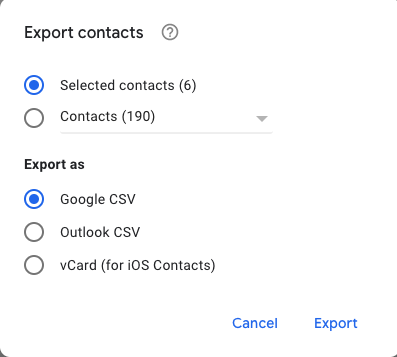
通过执行以下步骤,您将成功将 Android 联系人备份到 CSV 文件,从而保护您宝贵的联系人信息免遭意外数据丢失。此方法是保护您的联系人的一种多功能且有效的方法,当您计划切换到新的 Android 设备或需要备份以确保安全和安心时,该方法尤其有用。
方法#2:使用 Google 通讯录
备份 Android 通讯录的另一个好方法是使用 Google 通讯录。 Google 提供了一个无缝的解决方案,不仅可以保证您的联系人安全,还可以在您的设备之间同步它们。这是 如何在 Android 上备份联系人 使用 Google 通讯录:
- 访问 Google 通讯录:打开 “谷歌通讯录” 您的 Android 设备上的应用程序。如果没有,您可以从 Google Play 商店下载。
- 使用您的 Google 帐户登录:如果您尚未登录,请输入您的 Google 帐户凭据;如果您没有帐户,请创建一个凭据。
- 同步您的通讯录:Google 通讯录会自动将您设备的通讯录与您的 Google 帐户同步。这意味着只要您使用 Google 帐户登录,您的通讯录就已经备份。
- 验证您的通讯录备份:要确保您的通讯录得到备份,请在您的计算机上访问 Google 通讯录网站 (contacts.google.com)。使用同一 Google 帐户登录,您将看到其中列出的您的联系人。
- 其他设置(可选):如果您想从其他设备访问您的联系人,请确保您已启用同步。您可以在 Android 设备的设置中执行此操作,方法是转至 “设置”>“帐户”>“Google”>“帐户同步”并确保“通讯录”已打开。
- 恢复联系人:如果您丢失联系人或切换到新设备,使用您的 Google 帐户登录会自动将您的联系人恢复到新设备。
通过使用 Google 通讯录,您的通讯录不仅可以得到安全备份,而且还可以通过任何可访问互联网的设备轻松访问。这是一种可靠的方法,可确保您的联系信息得到保留并在需要时可以快速恢复。
方法#3:通过在设置应用程序上激活Google备份
Android 设备提供内置功能,可让您自动将各种数据(包括联系人)备份到您的 Google 帐户。此方法可确保您的联系人持续保存,并且可以在新设备上或恢复出厂设置后轻松恢复。以下是在“设置”应用中激活 Google 备份的方法:
- 访问设备设置:打开 “设置” 您的 Android 设备上的应用程序。您通常可以在应用程序抽屉中找到它,或者通过从屏幕顶部向下滑动并点击齿轮图标来找到它。
- 导航至“帐户”或“系统”:向下滚动以查找“帐户”、“系统”或类似选项,具体取决于您的 Android 版本和设备。
- 选择“备份”或“备份和重置”: “帐户”或“系统” 部分,查找标记为 “备份”或“备份和重置” 并点击它。
- 打开“备份到 Google 云端硬盘”:您会找到一个启用选项 “备份我的数据”或“备份到 Google 云端硬盘”。打开此选项。
- 选择您的 Google 帐户:如果您尚未将 Google 帐户添加到您的设备,系统会提示您执行此操作。选择您的 Google 帐户或根据需要添加一个。
- 自定义备份选项(可选):根据您的设备,您可以选择自定义备份哪些数据。确保 “联系人” 被选中。
- 手动备份(可选):某些 Android 设备允许您手动启动备份。如果可用,请选择 “立即备份”.
- 自动备份:启用后,您的 Android 设备将自动将您的联系人和其他选定数据备份到您的 Google 帐户。此过程定期进行,确保您的联系人信息不断更新。
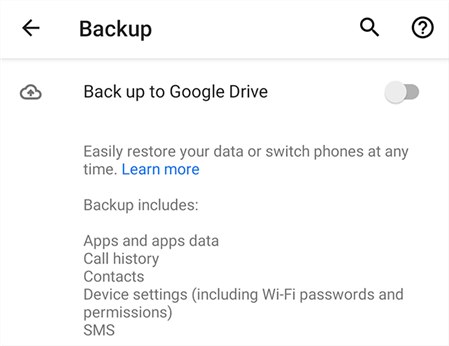
通过在设备设置中激活 Google 备份,您可以放心,您的联系人信息会安全地存储在 Google 服务器上,并且可以在需要时进行恢复。当切换到新的 Android 设备或执行恢复出厂设置后,此方法特别有用,因为它简化了恢复联系信息的过程。
方法#4:使用设备制造商的云服务(例如三星云)
许多 Android 设备制造商都提供自己的云备份服务,例如适用于三星设备的 Samsung Cloud。这些服务允许您将联系人、应用程序、设置和其他数据备份到制造商的云服务器。这是 如何在 Android 上备份联系人 使用云服务:
(注:此方法的可用性可能取决于您的设备品牌和型号,型号不同可能会导致 三星云备份失败.)
- 访问制造商的云服务:打开设备制造商提供的云备份服务。例如,如果您有三星设备,您可以找到并打开 “三星云” 从设备的设置或应用程序抽屉中。
- 使用您的帐户登录:使用制造商特定的帐户登录。如果您没有帐户,您可能需要创建一个帐户。
- 导航到联系人备份:找到联系人备份或同步选项。确切的位置和标签可能会有所不同,具体取决于您的设备和制造商。
- 启动备份:选择 “备份联系人” 或类似的选项。您的设备将开始将您的联系人备份到制造商的云服务器。
- 检查您的备份:导航到制造商云服务中的联系人部分,确认您的联系人已成功备份。
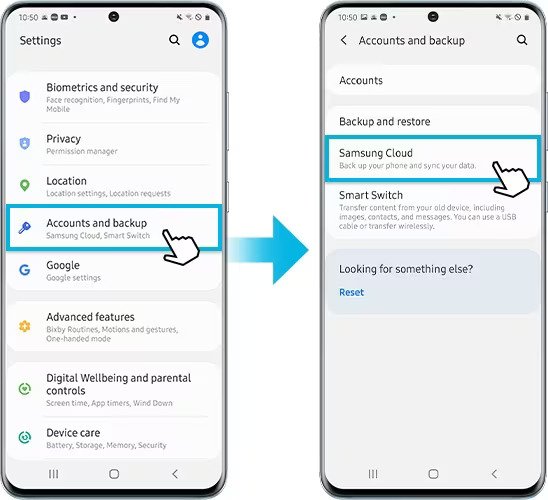
使用设备制造商的云服务是备份联系人和其他数据的便捷方法,特别是如果您想留在设备品牌的生态系统中。此方法可确保安全存储您的联系人,并且您可以在同一品牌的设备上轻松检索它们,或者在某些情况下,使用制造商提供的门户网站在网络上检索它们。
方法 #5:将联系人保存在 SIM 卡上
将联系人保存到 SIM 卡是创建联系人物理备份的基本但有效的方法,该备份可以传输到其他设备或在数据丢失时用作备份。以下是将联系人保存到 SIM 卡的方法:
- 访问通讯录应用程序:打开 “联系人” 您的 Android 设备上的应用程序。此应用程序通常位于您的应用程序抽屉或主屏幕上。
- 访问联系人管理选项:在“联系人”应用程序中,点击通常位于右上角的三个垂直点或菜单图标。
- 选择“管理联系人”或“导入/导出联系人”:在菜单中,选择允许您管理联系人或导入/导出联系人的选项。确切的措辞可能会有所不同,具体取决于您的设备。
- 选择“将联系人导出到 SIM 卡”或类似选项:查找将联系人导出到 SIM 卡的选项。这可能会被标记 “导出到SIM卡” 或类似的东西。
- 选择要导出的联系人:通常会向您显示联系人列表。选择要保存到 SIM 卡的联系人。您通常可以选择所有联系人或单个联系人。
- 开始导出过程:做出选择后,点击 “导出”或“保存” 开始出口过程。
- 确认导出:出现提示时确认操作。您的联系人将保存到您的 SIM 卡中。

请注意,SIM 卡的存储空间有限,并且可能不支持高级联系人详细信息,例如多个电话号码、电子邮件地址和详细的联系备注。如果您有大量联系人列表,由于存储限制,您可能无法将所有联系人保存在 SIM 卡上。然而,这是一种保存重要联系人的简单方法,并且对于在设备之间传输联系人很有用,尤其是在升级到新手机时。
第#2部分:如何在Android上备份联系人的最佳工具:FoneDog Android数据备份和恢复
FoneDog Android数据备份和恢复 是一款功能强大且多功能的工具,旨在帮助 Android 用户轻松高效地备份和恢复数据(包括联系人)。无论您是准备更换设备、防止数据丢失,还是只是整理联系信息,该软件都能提供全面的解决方案。
Android数据备份和还原
只需单击一下,即可将Android数据有选择地备份到计算机。
加密您的备份文件。
与6000 + Android设备兼容。
免费下载
免费下载
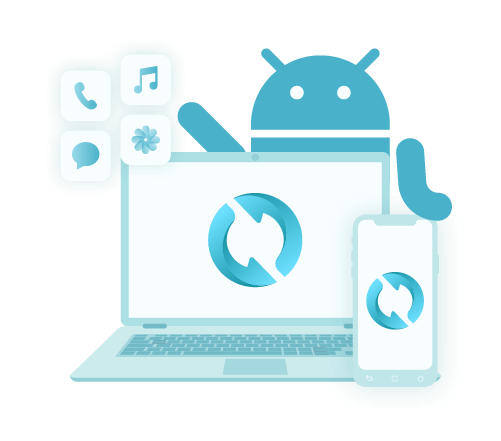
主要特征:
-
灵活的数据备份: FoneDog 允许您有选择地备份联系人和其他数据类型,从而完全控制您保存的内容。
-
加密备份: 您的数据在备份过程中被安全加密,确保您联系人的隐私和安全。
-
跨平台兼容性: 该工具适用于各种 Android 设备和操作系统,可供广大用户使用。
-
预览和恢复: 您可以预览备份的联系人并选择要恢复的特定项目,从而无需恢复整个备份。
-
用户友好界面: FoneDog的直观界面使所有经验水平的用户都可以使用它。
继续 如何在 Android 上备份联系人 使用 FoneDog Android 数据备份和恢复:
- 下载并安装 FoneDog: 首先在计算机上下载并安装 FoneDog Android数据备份和恢复。该软件适用于 Windows 和 Mac。
- 启动程序:启动FoneDog并选择 《安卓数据备份与恢复》 从主菜单。
- 连接您的 Android 设备:使用 USB 电缆将您的 Android 设备连接到计算机。确保您的 Android 设备上启用了 USB 调试。
- 选择“设备数据备份”:在FoneDog界面中,选择 《设备数据备份》 启动备份过程。
- 选择数据类型:选择要备份的数据类型。在这种情况下,选择 “联系人” 或您想要保存的任何其他数据。
- 开始备份:单击 “开始” 按钮开始备份过程。 FoneDog 会将您选择的联系人保存到您的计算机。
- 查看和恢复联系人:备份完成后,您可以预览联系人和其他数据。如果需要,选择特定联系人以恢复到您的 Android 设备。
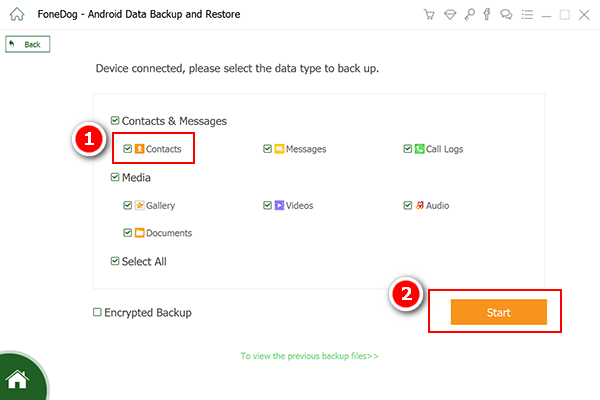
FoneDog Android数据备份和恢复是一款可靠且用户友好的工具,可以简化备份Android联系人的过程。其灵活的功能、跨平台兼容性以及选择性备份和恢复数据的能力使其成为希望确保其联系信息安全的用户的绝佳选择。无论您是要切换设备还是只是想确保联系人的安全,FoneDog 都提供了适合所有经验水平的用户访问的全面解决方案。
人们也读Android短信备份与恢复-如何在电脑上查看[2024更新]如何轻松地将短信备份到 Gmail [指南]
总结
在 Android 上备份您的联系人是确保您宝贵的联系信息的安全性和可访问性的一项关键任务。有多种方法可供选择,您可以选择最适合您的喜好和需求的一种。
如何在 Android 上备份联系人 取决于您的具体要求,包括您想要对联系人的控制级别、Android 设备的品牌以及您的首选备份位置。无论您选择哪种方法,定期备份您的联系人都可以确保您在设备丢失、损坏或升级时不会丢失重要信息。


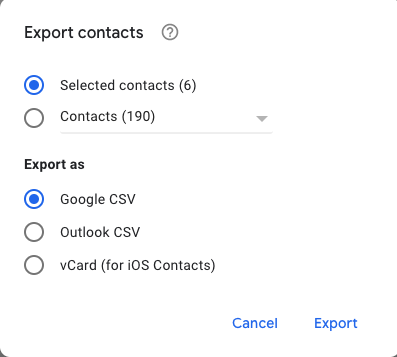
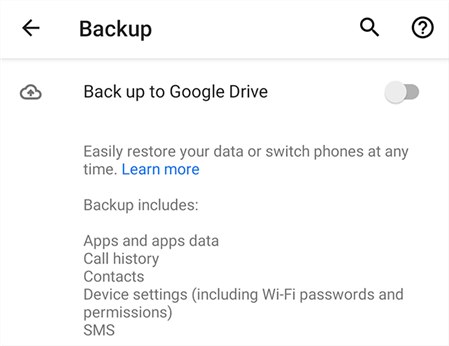
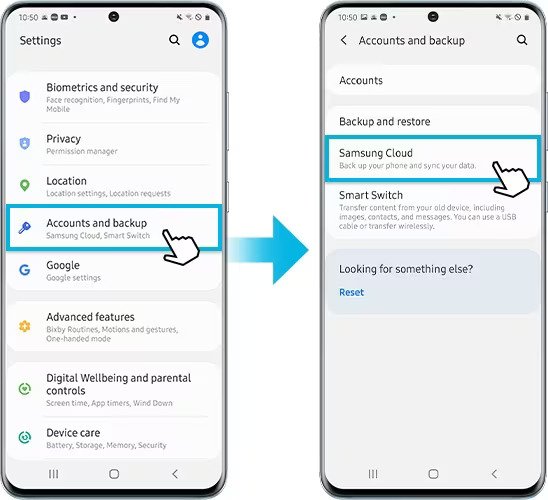

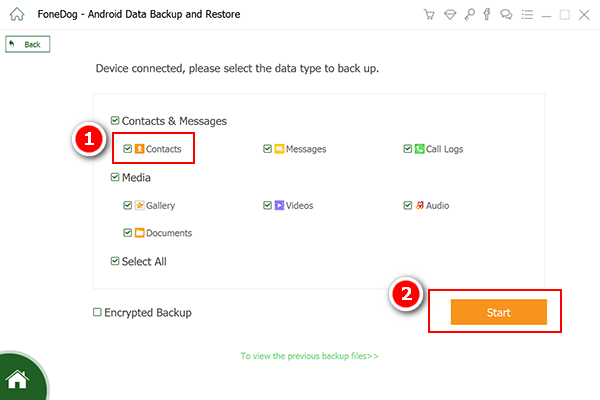
/
/